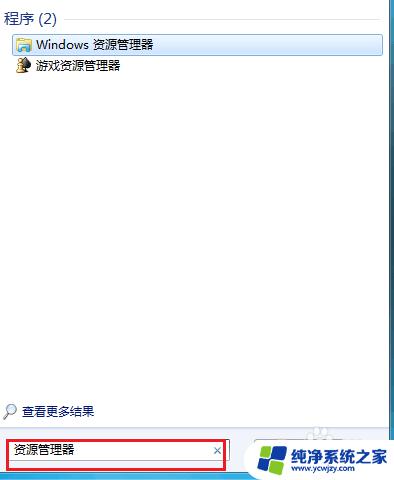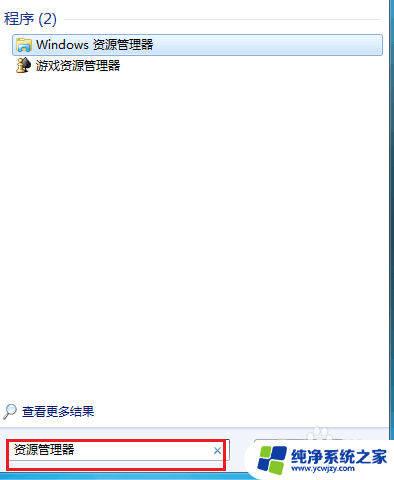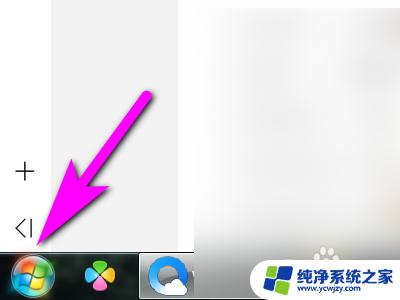任务管理器里没有windows资源管理器 任务管理器中的Windows资源管理器关闭后如何重新打开
更新时间:2023-11-06 12:06:01作者:xiaoliu
任务管理器里没有windows资源管理器,在日常使用电脑的过程中,我们经常会遇到一些突发情况,比如任务管理器中的Windows资源管理器意外关闭,这个问题对于不熟悉电脑操作的人来说可能会感到十分困惑,毕竟Windows资源管理器是我们使用电脑的重要工具之一。当我们在任务管理器中发现Windows资源管理器关闭后,应该如何重新打开呢?下面我将为大家介绍一些简单有效的方法,帮助我们重新打开任务管理器中的Windows资源管理器。
步骤如下:
1. 使用快捷键“Ctrl+Alt+Delete”,进入如下界面

2. 鼠标点击“启动任务管理器”进入如下界面,在这个界面中你找不到“windows资源管理器”
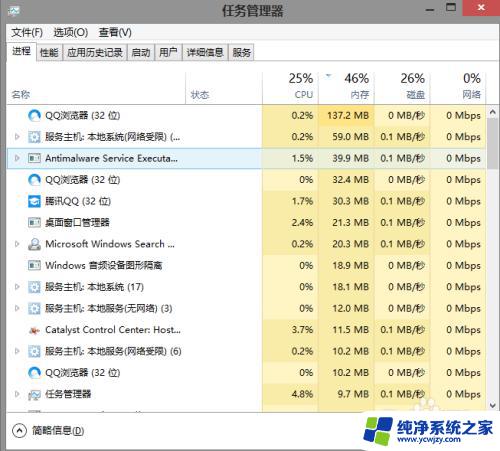
3. 点击“文件“----点击”运行新任务“-----输入"explorer"------点击“确定’
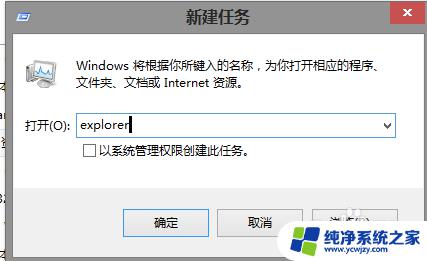
4.完成后在”任务管理器“中可以看到“windows资源管理器”
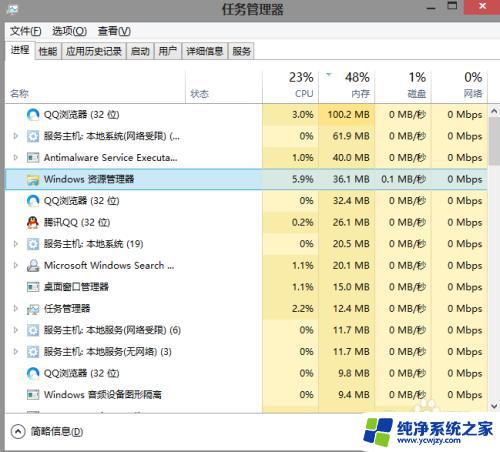
这就是任务管理器中没有Windows资源管理器的全部内容,如果需要,用户可以按照我的步骤进行操作,希望这对大家有所帮助。